Microsoft Outlook, quando è configurato con un account di posta elettronica POP, memorizza tutti gli elementi della casella di posta e le impostazioni del profilo utente in una tabella di archiviazione personale o file PST sul sistema. Quando si verifica un problema con il file PST o se il file viene eliminato e non viene trovato nella posizione predefinita, gli utenti possono riscontrare un errore “Il percorso specificato per il file PST non è valido”, non appena viene avviata l’applicazione Outlook.
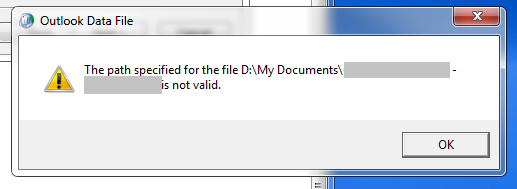 Il percorso specificato per il file PST non è valido.
Il percorso specificato per il file PST non è valido. Questo impedisce di accedere alle e-mail o di inviare/ricevere nuovi messaggi. Questo può ostacolare il lavoro e avere gravi conseguenze sulla vostra attività.
Di seguito sono illustrati i motivi che possono portare all’errore “Il percorso specificato per il file PST non è valido” in Outlook e le soluzioni per risolverlo.
Motivi dell’errore “Il percorso specificato per il file PST non è valido”.
Questo errore si verifica se il file PST non esiste nella posizione specificata o è stato spostato in una posizione diversa. Può anche verificarsi se il file PST associato è corrotto o eliminato.
Per impostazione predefinita, il file di dati di Outlook si trova nelle seguenti posizioni, a seconda della versione di Outlook in uso:
| Versione di Outlook | Posizione del file PST |
| Outlook 2007 | drive:\Users\<user>AppData\Local\Microsoft\Outlook |
| Outlook 2010 | drive:\Users\<user>AppData\Impostazioni locali\Dati applicazioni\Microsoft\Outlook |
| Prospettive 2021, 2019, 2016 e 2013 | drive:\Users\<user>AppData\Impostazioni locali\Dati applicazioni\Microsoft\Outlook |
È inoltre possibile trovare la posizione del file PST seguendo questi passaggi:
- Andare in Pannello di controllo > Posta (Outlook) > File di dati.
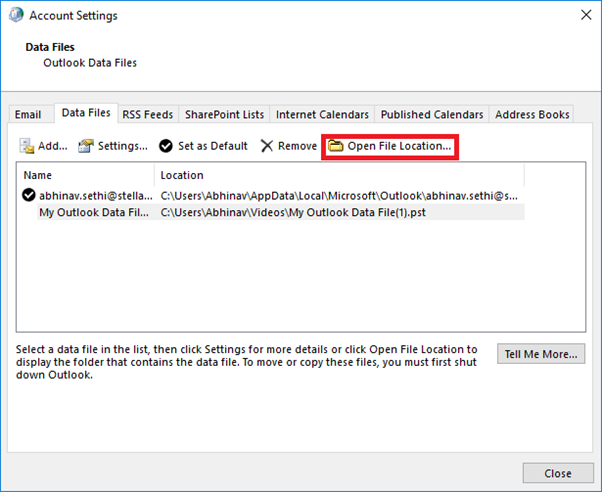 Pannello di controllo
Pannello di controllo
- Selezionare il file PST e fare clic su Apri posizione file.
Nota: è possibile anche annotare il percorso del file PST e raggiungere la cartella manualmente.
Se non è possibile trovare il file PST nella posizione configurata in Outlook, significa che il file è stato spostato in un’altra posizione o è stato eliminato dalla posizione originale. Se il file è stato spostato intenzionalmente in un’altra posizione, ripristinarlo nella posizione originale e riavviare Outlook. Questo potrebbe risolvere il problema “File di output non valido”. Se non è possibile individuare il file, è possibile ripristinarlo da un backup (se lo si possiede).
Usate ScanPST per riparare il file PST
Se si trova il file PST nella posizione originale, il file potrebbe essere danneggiato o corrotto. In tal caso, è necessario riparare il file per risolvere i problemi di corruzione. A tale scopo, è possibile utilizzare l’utilità di riparazione integrata di MS Outlook: Inbox Repair Tool o ScanPST.
Per riparare il file PST utilizzando ScanPST, seguite questi passaggi:
Fase 1: Individuare ScanPST.exe nel sistema A seconda della versione di Windows e di Outlook in uso, ScanPST.exe si trova nelle seguenti posizioni:
Outlook 2016
- Outlook a 32 bit: C:\Program Files (x86)\Microsoft Office\Office16\
- Outlook a 64 bit: C:\File di programma\Microsoft Office\Office16
Outlook 2013
- Outlook a 32 bit: C:\Program Files (x86)\Microsoft Office\Office15\
- Outlook a 64 bit: C:\File di programma\Microsoft Office\Office15
Outlook 2010
- Outlook a 32 bit: C:\Program Files (x86)\Microsoft Office\Office14\
- Outlook a 64 bit: C:\File di programma\Microsoft Office\Office14
Outlook 2007
- Windows a 32 bit: C:\Program Files (x86)\Microsoft Office\Office12\
- Windows a 64 bit: C:\File di programma\Microsoft Office\Office12
Passo 2: Eseguire ScanPST.exe
Una volta individuato ScanPST.exe, eseguire l’utility facendo doppio clic su di essa e seguire i seguenti passaggi:
- Fare clic su Sfoglia e selezionare il file PST che si desidera riparare.
- Fare clic su Avvia per scansionare il file PST.
- Se lo strumento trova errori nel file, fare clic su Esegui backup del file scansionato prima di ripararlo e quindi fare clic su Ripara per avviare il processo di riparazione.
Dopo che ScanPST.exe è riuscito a riparare il file PST, riavviare Outlook per verificare se l’errore “Il file PST non è valido” è stato risolto. Tuttavia, a volte ScanPST non riesce a riparare un file PST gravemente danneggiato o di grandi dimensioni. In tal caso, è possibile utilizzare un software avanzato di recupero dei file PST di Outlook, come Stellar Repair for Outlook, per riparare il file PST.
Perché Stellar Repair for Outlook?
Stellar Repair for Outlook è un software di livello aziendale in grado di riparare file PST gravemente danneggiati e di grandi dimensioni. È in grado di recuperare tutti gli elementi della casella di posta elettronica, come e-mail, allegati, contatti, note e così via, con il 100% di precisione e sicurezza.
Ecco alcuni motivi per cui Stellar Repair for Outlook è lo strumento di riparazione PST perfetto:
- Offre il recupero di PST per Outlook 2021, 2019, 2016, 2013, 2010 e versioni precedenti.
- Esporta i file PST recuperati direttamente in Office 365 (Technician Edition)
- Ripara i file PST protetti da password e gravemente danneggiati.
Conclusione
È possibile che si verifichi l’errore di Outlook “Il percorso specificato per il file PST non è valido” quando il file PST viene spostato dalla sua posizione originale o è danneggiato. Di solito è possibile risolvere questo problema individuando il file PST e spostandolo nuovamente nella posizione originale. Tuttavia, se il file PST è danneggiato, è possibile utilizzare ScanPST per risolvere i problemi di corruzione minori. Se non funziona, è possibile utilizzare un software di riparazione PST dedicato, come Stellar Repair for Outlook, in grado di riparare file PST gravemente danneggiati di qualsiasi dimensione.
Was this article helpful?
